|
用proteus里的單片機跟pc的串口調試工具進行串口仿真

0.png (56.52 KB, 下載次數: 38)
下載附件
2018-3-1 17:01 上傳
全部資料51hei下載地址:
 串口仿真mcu_pc.rar
(62.94 KB, 下載次數: 178)
串口仿真mcu_pc.rar
(62.94 KB, 下載次數: 178)
2018-3-1 13:56 上傳
點擊文件名下載附件
下載積分: 黑幣 -5
單片機源程序如下: - #include <reg51.h>
- //初始化串行口
- void csh()
- {
- SM0=0;
- SM1=1;
- REN=1;
- TI=0;
- RI=0;
- PCON=0;
- TH1=0xF3;
- TL1=0XF3;
- TMOD=0X20;
- EA=1;
- ET1=0;
- ES=1;
- TR1=1;
- }
- void main()
- {
- int i,j;
- char c;
- csh();
- while(1)
- {
- TI=0;
- P0=c;
- SBUF=c;
- while(!TI);
- TI=0;
- for(j=0;j<25;j++)
- for(i=0;i<5000;i++)
- ;
- c++;
- }
- }
- void intrr() interrupt 4
- {
- char temp;
- temp=SBUF;
- P2=temp;
- RI=0;
- }
虛擬串口使用說明: 安裝后你會看到如下畫面: 上面為你實際的物理串行口,下面是虛擬的物理串行口。下面我們來增加一對虛擬串行口。 因為一般的電腦最多為兩個串行口,在這個畫面上,我們設置first為com3,second為com4,點擊add pair就可以增加一對虛擬串口(如下圖所示)。這兩對端口是通過這個軟件物理連接的,并且是rs232電平連接。 這樣我們就完成里串口的設置,可以把此軟件關閉,這兩個端口將會一直存在于你的電腦中,下次直接使用就可以了。
Protus中的串口設置
仿真電氣原理圖請打開本例的仿真文件: 下面我們對串口進行設置和邦定:  在proteus右鍵單擊上面的圖選定,然后左鍵單擊此元件打開它的屬性對話框。如下圖所示: 在proteus右鍵單擊上面的圖選定,然后左鍵單擊此元件打開它的屬性對話框。如下圖所示: 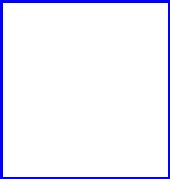 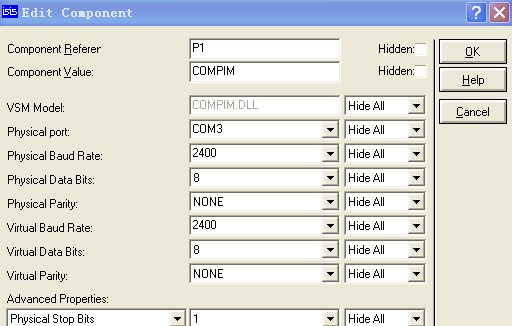 設置藍色框內的參數,為你實際的參數,其中紅色圈內設置為你要邦定的串口,本例邦定為com4,必須為com3和com4中的一個。 設置藍色框內的參數,為你實際的參數,其中紅色圈內設置為你要邦定的串口,本例邦定為com4,必須為com3和com4中的一個。
下面就是對串口調試工具的設置了,設置如下: 因本例proteus用了com3,那么串口調試工具這里就要邦定為com4了,并且設置為16進制發送和顯示,那么這樣一切ok,開始吧。
點擊proteus的播放鍵,切換到串口調試工具,哈哈受到數據了。然后你再發送一些數據給單片機看看,哈哈,是不是很棒呢。
|